Die Meta Quest 3 ist ein fortschrittliches VR-Headset von Meta, das es Nutzern ermöglicht, fesselnde VR-Erlebnisse zu genießen. Um die vollen Möglichkeiten des Headsets auszuschöpfen, ist es wichtig, die Meta Quest 3 mit Ihrem PC zu verbinden. In diesem Artikel erfahren Sie, wie Sie diese Verbindung mühelos herstellen können, um sogenannte VR-Spiele über Plattformen wie Steam zu nutzen. Dabei spielen die Oculus App und die Verbindungsmöglichkeiten wie Air Link eine Schlüsselrolle, um ein optimales Erlebnis zu ermöglichen.
Einführung in die Meta Quest 3
Die Meta Quest 3 revolutioniert das Erlebnis im Bereich der Virtual Reality. Dieses innovative VR-Headset bietet eine verbesserte Benutzererfahrung durch hochauflösende Displays, die die visuelle Klarheit erheblich steigern. Nutzer können sowohl unterwegs als auch im heimischen Umfeld bequem auf eine Vielzahl von Inhalten zugreifen.
Eines der herausragenden Merkmale der Meta Quest 3 ist das fortschrittliche Tracking. Dieses System ermöglicht es, Bewegungen präzise zu erfassen, was zu einer immersiven Interaktion innerhalb der virtuellen Welt beiträgt. Ob beim Spielen, Lernen oder einfach beim Erkunden neuer Erfahrungen, die Benutzererfahrung wird frischer und spannender gestaltet.
Die Kombination aus Tragbarkeit und leistungsstarker Hardware macht die Meta Quest 3 zu einer der führenden VR-Brillen auf dem Markt. Nutzer können die Vorteile von kabellosen Verbindungen und hochwertigen Grafikleistungen genießen, was das VR-Erlebnis noch fesselnder gestaltet.
Voraussetzungen zur Verbindung
Um die Meta Quest 3 erfolgreich mit einem PC zu verbinden, sind bestimmte Verbindungsvoraussetzungen erforderlich. Zunächst muss die Oculus App installiert werden, da sie die zentrale Schnittstelle für die Verbindung und Verwaltung der VR-Inhalte bietet.
Für kabelgebundene Verbindungen benötigen Nutzer ein geeignetes USB-Kabel. Achten Sie darauf, dass das Kabel schnell genug Daten übertragen kann, um Verzögerungen zu vermeiden. Bei kabellosen Verbindungen ist eine stabile WLAN-Verbindung von großer Bedeutung. Beide Geräte sollten sich im selben Netzwerk befinden und auf der gleichen Frequenz von 5 GHz arbeiten, um eine flüssige und reaktionsschnelle Verbindung zu gewährleisten.
Systemanforderungen für den PC
Um die Meta Quest 3 mit einem PC zu verbinden, sind bestimmte Systemanforderungen zu beachten. Der PC sollte mindestens mit Windows 10 oder 11 ausgestattet sein. In Bezug auf den Arbeitsspeicher sind 8 GB RAM erforderlich, um optimale Leistung zu gewährleisten. Der Prozessor muss mindestens ein Intel i5-4590 oder ein AMD Ryzen 5 1500X sein, um die Leistung der Meta Quest 3 effizient unterstützen zu können.
Besonders wichtig ist die Auswahl der passenden Grafikkarten. Unterstützte Modelle umfassen die Nvidia RTX 20-Serie sowie die AMD Radeon RX 6000-Serie. Für Nutzer von Laptops kann es zu Inkompatibilitäten bei den GPUs kommen, weshalb ein Desktop-PC für die Nutzung empfohlen wird. Dies gewährleistet, dass alle Systemanforderungen für ein reibungsloses Spielerlebnis erfüllt werden.
| Komponente | Mindestanforderung |
|---|---|
| Betriebssystem | Windows 10 oder 11 |
| Arbeitsspeicher | 8 GB RAM |
| Prozessor | Intel i5-4590 oder AMD Ryzen 5 1500X |
| Grafikkarten | Nvidia RTX 20-Serie oder AMD Radeon RX 6000-Serie |
Die richtige Software installieren
Um die Meta Quest 3 erfolgreich mit einem PC zu verbinden, spielt die Softwareinstallation eine entscheidende Rolle. Die Installation der nötigen Software garantiert nicht nur eine reibungslose Verbindung, sondern sorgt auch dafür, dass alle Funktionen des Headsets optimal genutzt werden können.
Oculus App herunterladen und einrichten
Die Oculus App ist die erste Software, die heruntergeladen werden sollte. Sie dient als zentrale Plattform zur Verwaltung des VR-Headsets und zur Anpassung der Einstellungen. Nach dem Herunterladen ist eine gründliche Einrichtung erforderlich. Dies beinhaltet die Eingabe von Account-Informationen sowie die Erlaubnis, auf bestimmte Funktionen des PCs zuzugreifen. So wird sichergestellt, dass das Headset problemlos erkannt wird.
Wichtigkeit der Meta Quest App
Zusätzlich zur Oculus App ist die Meta Quest App für Smartphones unerlässlich. Diese App ermöglicht die Erstkonfiguration der VR-Brille und trägt zur Benutzerfreundlichkeit bei. Mit der Meta Quest App können Nutzerinstellungen vorgenommen und Inhalte für das Headset verwaltet werden. Eine ordnungsgemäße Softwareinstallation beider Apps legt den Grundstein für ein optimales Erlebnis mit der Meta Quest 3.
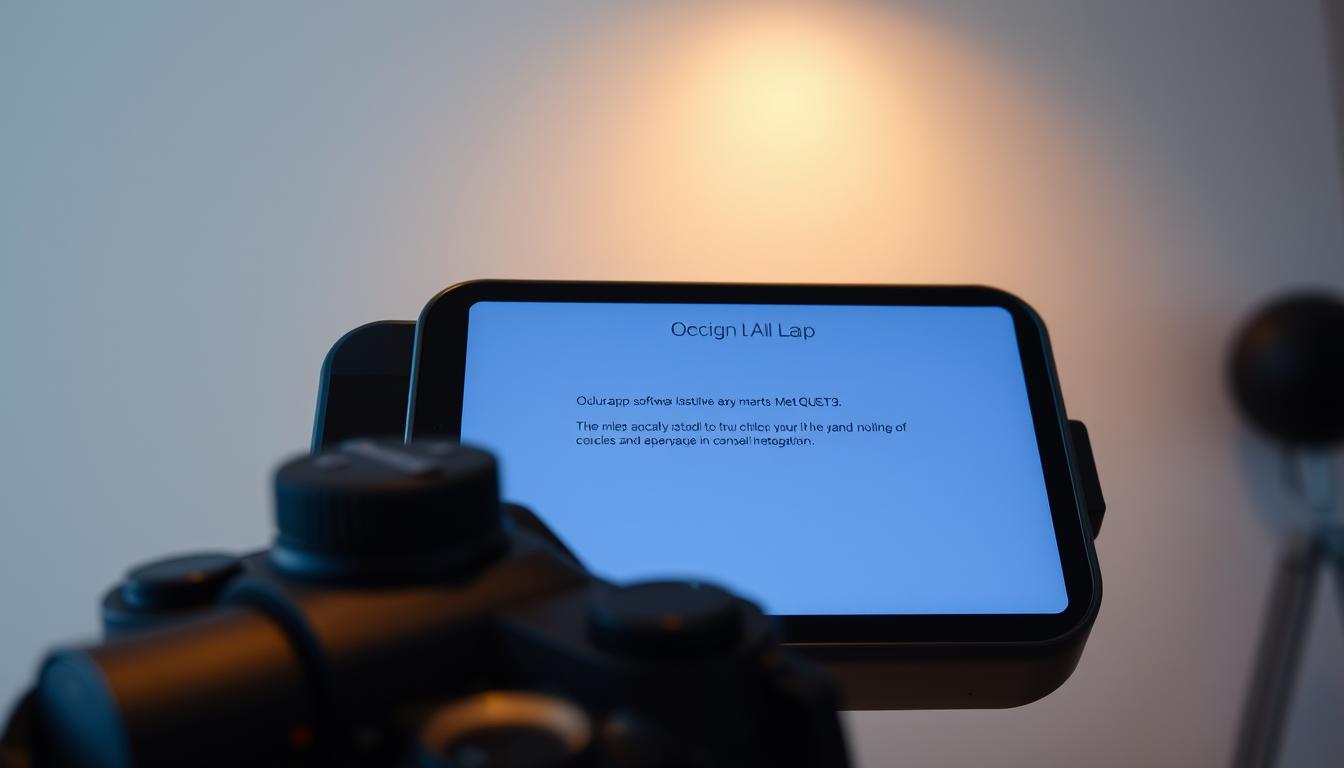
Verbindungsmethoden erkunden
Die Meta Quest 3 bietet Nutzern die Flexibilität, zwischen einer kabelgebundenen und einer kabellosen Verbindung zu wählen. Abhängig von den individuellen Vorlieben kann jede Methode Vorzüge mit sich bringen. Die kabelgebundene Verbindung zeichnet sich durch Stabilität und geringere Latenz aus, während die kabellose Verbindung eine größere Bewegungsfreiheit ermöglicht.
Kabelgebundene Verbindung mit Link-Kabel
Für eine kabelgebundene Verbindung wird ein Link-Kabel benötigt, das über USB-C 3.2 angeschlossen wird. Diese Methode garantiert eine schnelle und stabile Übertragung von Daten, ideal für grafikintensive Anwendungen. Die direkte Verbindung zum PC minimiert Verzögerungen, was besonders beim Gaming von Vorteil ist.
Kabellose Verbindung über Air Link
Alternativ können Nutzer die kabellose Verbindung via Air Link nutzen. Diese Methode erlaubt es, die Meta Quest 3 ohne Kabel mit dem PC zu verbinden. Die Vorbereitung ist einfach, und sobald die Verbindung etabliert ist, können Spieler uneingeschränkt durch den Raum navigieren. Diese Flexibilität gestattet ein immersives Erlebnis ohne die Einschränkungen eines Kabels.
Schritte zum Verbinden der Meta Quest 3 mit dem PC
Um die Meta Quest 3 erfolgreich mit einem PC zu verbinden, sind einige klare Verbindungsschritte notwendig. Diese Schritte umfassen das Starten der Oculus App und das Hinzufügen des Headsets sowie die Auswahl der bevorzugten Verbindungsmethode. Die Benutzeroberfläche bietet eine leicht verständliche Anleitung, die Ihnen bei der Einrichtung hilft.
Oculus App starten und Headset hinzufügen
Beginnen Sie damit, die Oculus App auf Ihrem PC zu starten. Melden Sie sich an, falls erforderlich, und navigieren Sie zur Option, um ein Headset hinzuzufügen. Durch das Hinzufügen Ihres Headsets wird die Verbindung zur VR-Plattform etabliert. Achten Sie darauf, dass Ihr Headset eingeschaltet ist, damit die App es erkennt.
Verbindungsmethode auswählen
Nachdem Sie das Headset hinzugefügt haben, wählen Sie die bevorzugte Verbindungsmethode. Ob Sie sich für eine kabelgebundene Verbindung mit einem Link-Kabel oder eine kabellose Verbindung über Air Link entscheiden, hängt von Ihrer Umgebung und den persönlichen Vorlieben ab. Vergewissern Sie sich, dass alle Geräte ordnungsgemäß konfiguriert sind, um eine reibungslose Nutzung zu gewährleisten.
Steuerung und Navigation im VR-Headset
Nach der erfolgreichen Verbindung zur Meta Quest 3 erhalten Nutzer Zugriff auf das Hauptmenü, das eine zentrale Rolle bei der Steuerung und Navigation innerhalb des VR-Headsets spielt. Die Benutzeroberfläche ist benutzerfreundlich gestaltet, um eine intuitive Erlebniswelt zu schaffen.
Hauptmenü aufrufen
Um das Hauptmenü zu öffnen, verwenden Nutzer den rechten Controller. Mit einer einfachen Bewegung können sie die Menüoptionen aufrufen. Die klare Struktur des Hauptmenüs ermöglicht eine schnelle und effiziente Auswahl der gewünschten Funktionen.
Durch die Schnelleinstellungen navigieren
Die Schnelleinstellungen bieten einen schnellen Zugriff auf wichtige Funktionen wie Lautstärke, Netzwerkverbindung und Bildschirmhelligkeit. Nutzer können problemlos zwischen diesen Optionen navigieren, was die Gesamtsteuerung des VR-Headsets verbessert. Diese Navigation unterstützt die Anpassung des VR-Erlebnisses auf individuelle Bedürfnisse.
Problembehebung bei Verbindungsproblemen
Bei der Nutzung der Meta Quest 3 können gelegentlich Verbindungsprobleme auftreten, die frustrierend sein können. Um diese Schwierigkeiten zu lösen, ist eine systematische Problembehebung erforderlich. Zunächst sollten Nutzer die häufigsten Fehlerquellen identifizieren, um gezielte Lösungen zu finden.
Häufige Fehlerquellen
- Falsche Netzwerkeinstellungen: Überprüfen Sie, ob Ihr Gerät mit dem richtigen Netzwerk verbunden ist.
- Inkompatible Hardware: Stellen Sie sicher, dass Ihr PC die erforderlichen Systemanforderungen erfüllt.
- Veraltete Treiber: Aktualisieren Sie alle relevanten Treiber für Ihre Netzwerkkarte und Grafikkarte.
- Firewall- und Antiviren-Einstellungen: Passen Sie diese an, um die Verbindung nicht zu blockieren.
Tipps zur Verbesserung der Verbindung
Neben der Identifizierung von Fehlerquellen gibt es spezielle Tipps zur Verbesserung der Verbindung. Diese können helfen, die Nutzungserfahrung der Meta Quest 3 zu optimieren:
- Überprüfen Sie regelmäßig die Treiberaktualisierungen für Ihr VR-Headset und den PC.
- Optimieren Sie die Einstellungen Ihres WLAN-Routers, um eine stabile Verbindung sicherzustellen.
- Reduzieren Sie die Anzahl der gleichzeitig verbundenen Geräte im Netzwerk.
- Verwenden Sie im Zweifelsfall die kabelgebundene Verbindung, um Stabilität zu gewährleisten.

Zusätzliche Funktionsmöglichkeiten bei PC-Verbindung
Die Verbindung der Meta Quest 3 mit einem PC bietet zahlreiche Zusatzfunktionen, die das VR-Erlebnis erheblich bereichern. Nutzer können VR-Spiele über Plattformen wie Steam genießen, was eine Vielzahl von neuen Inhalten und Erlebnissen eröffnet.
Des Weiteren ermöglicht die PC-Verbindung den Zugriff auf umfangreiche Software, die speziell für VR-Headsets entwickelt wurde. Dies reicht von kreativen Anwendungen bis hin zu Bildungssoftware, die immersive Lernmöglichkeiten bietet.
Zusätzlich profitieren Anwender von einer verbesserten Grafikqualität, da leistungsstarke PCs die Möglichkeiten der Meta Quest 3 optimal ausschöpfen können. Dies sorgt für ein intensiveres und realistisches Erlebnis beim Spielen oder Interagieren in virtuellen Umgebungen.
Meta Quest 3 und Steam: Gaming-Erlebnis erweitern
Die Verbindung der Meta Quest 3 mit Steam eröffnet neue Möglichkeiten für ein erweitertes Gaming-Erlebnis in der Welt der Virtual Reality. Spieler können eine Vielzahl von Spielen entdecken, die speziell auf VR ausgelegt sind, was die Immersion während des Spielens steigert. Das Angebot an Inhalten auf Steam ist enorm, sodass Nutzer der Meta Quest 3 viele verschiedene Genres und Erlebnisse ausprobieren können.
Durch die Nutzung von Steam können Spieler auf eine breite Palette von Spielfunktionen und Community-Inhalten zugreifen. Die nahtlose Integration ermöglicht nicht nur den Zugriff auf beliebte Titel, sondern auch auf innovative VR-Anwendungen, die das Nutzungserlebnis bereichern. Jeder Nutzer hat die Möglichkeit, einzigartige Abenteuer zu erleben, die nur in der virtuellen Realität möglich sind.
Die Meta Quest 3 bietet die Technologie, die benötigt wird, um diese Inhalte optimal darzustellen. Grafische Qualität und Leistung tragen entscheidend dazu bei, dass das Gaming-Erlebnis sowohl realistisch als auch unterhaltsam bleibt. In Kombination mit der umfangreichen Bibliothek von Steam stellt dies eine unschlagbare Kombination dar, die die Zukunft des Gamings maßgeblich beeinflusst.
Zukünftige Entwicklungen und Updates
Die Zukunft der Meta Quest 3 verspricht aufregende Entwicklungen, die das Nutzererlebnis revolutionieren werden. Die fortschreitende VR-Technologie wird wahrscheinlich zu bedeutenden Updates führen, die sowohl die Software als auch die Hardware betreffen. Erwartete Verbesserungen beinhalten neue Funktionen, die das Eintauchen in virtuelle Welten noch realistischer gestalten.
Besonders im Hinblick auf die Software könnte Meta regelmäßig neue Anwendungen und Spiele veröffentlichen, die menschliche Interaktionen in der virtuellen Realität erweitern. Diese Updates werden entscheidend sein, um den stetig wachsenden Anforderungen der VR-Community gerecht zu werden.
Über die technischen Verbesserungen hinaus wird die Meta Quest 3 in der Lage sein, auch mit externen Geräten und Plattformen besser zu interagieren. Die Integration neuer Tools könnte die Möglichkeiten für Entwickler und Nutzer erheblich erweitern, was zu einem dynamischen und lebendigen Ökosystem im Bereich der VR-Technologie führt.
| Entwicklung | Beschreibung | Erwartete Auswirkungen |
|---|---|---|
| Software-Updates | Regelmäßige Verbesserungen und neue Inhalte | Erweiterung des Nutzungserlebnisses |
| Hardware-Optimierungen | Verbesserte Leistung und Grafik | Realistischere VR-Interaktionen |
| Integration externer Geräte | Verbesserte Kompatibilität mit Drittherstellern | Erweiterte Nutzungsmöglichkeiten |
Fazit
Zusammenfassend lässt sich sagen, dass die Verbindung der Meta Quest 3 mit einem PC eine Vielzahl von Vorteilen und aufregenden Möglichkeiten für VR-Enthusiasten bietet. Die PC-Verbindung eröffnet den Zugriff auf eine breite Palette von Spielen und Anwendungen, die das gesamte Potenzial des Headsets ausschöpfen. Durch die Verwendung der richtigen Software und die Befolgung der empfohlenen Schritte kann das VR-Erlebnis erheblich gesteigert werden.
Die Meta Quest 3 überzeugt nicht nur durch ihre Leistung, sondern auch durch die Fähigkeit, nahtlos mit einem PC zu interagieren. Nutzer können in immersive Welten eintauchen und Grafik-Erlebnisse genießen, die weit über das hinausgehen, was standalone VR-Headsets bieten können. Diese Kombination stellt sicher, dass sowohl Casual-Gamer als auch Hardcore-Enthusiasten auf ihre Kosten kommen.
Insgesamt verwandelt die PC-Verbindung der Meta Quest 3 das VR-Erlebnis in eine erstklassige Plattform für Unterhaltung und Kreativität. Wer die neuesten Entwicklungen im VR-Bereich verfolgt, sollte sich die Möglichkeiten dieser Integration nicht entgehen lassen.













